Problemas conocidos de configuración y migración de SQL Server 2012
En este artículo se describen los problemas de configuración y migración de SQL Server 2012.
Versión del producto original: SQL Server
Número KB original: 2681562
Problemas de configuración y migración específicos de SQL Server 2012
Notas generales
De forma predeterminada, Windows 8 incluye .NET Framework 4.0. Windows 8.1 y Windows Server 2012 R2 incluyen .NET Framework 4.5 y Windows 10 y Windows Server 2016 incluyen .NET Framework 4.6. Sin embargo, los siguientes componentes de SQL Server 2012 dependen de .NET Framework 3.5:
- SQL Server 2012 Motor de base de datos
- Servicio de replicación
- SQL Server Data Tools
- Data Quality Services
- Master Data Service
- Modo nativo de Reporting Service
- Búsqueda de texto completo
Por lo tanto, se recomienda habilitar .NET 3.5 Framework antes de instalar SQL Server 2014 o SQL Server 2012 en un entorno independiente o en clúster para ayudar a evitar posibles errores de instalación de SQL Server.
Para obtener información sobre cómo habilitar .NET 3.5 Framework, revise los artículos siguientes:
Instale .NET Framework 3.5 en Windows 10, Windows 8.1 y Windows 8.
Habilite .NET Framework 3.5 mediante el Asistente para agregar roles y características.
Algunos problemas de instalación y configuración de SQL Server 2012 se corrigen en las actualizaciones acumulativas más recientes de SQL Server 2012. Por lo tanto, se recomienda crear un paquete de instalación de secuencia de inclusión que incluya SQL Server 2012 y CU3 o una actualización posterior mediante el parámetro /Update. Para obtener más información sobre cómo hacerlo, consulte Instalación de SQL Server 2012 recién más inteligente o Cómo aplicar revisiones al programa de instalación de SQL Server 2012 con un paquete de instalación actualizado (mediante UpdateSource para obtener una instalación inteligente).
Problemas de instalación de SQL Server 2012 que pueden producirse cuando .NET Framework 3.5 no está habilitado
Problema 1: Clúster de conmutación por error de SQL incompleto o instalaciones independientes
Síntomas
En los servidores en los que .NET Framework 3.5 aún no está instalado o los servidores en los que está restringido el acceso a Internet, el programa de instalación de SQL Server 2012 no instala componentes que dependen de .NET Framework 3.5. Por lo tanto, la instalación de SQL Server 2012 puede estar incompleta.
Nota:
Windows 8.1 o Windows Server 2012 R2 no le permitirá continuar con la instalación.
Se puede mostrar un mensaje de error similar al siguiente durante la instalación de SQL Server 2012 cuando .NET Framework no está habilitado.
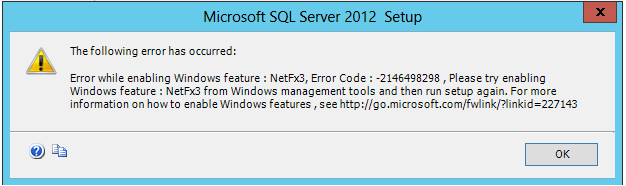
Prevención
Para evitar este problema, habilite .NET Framework 3.5 en todos los nodos del clúster o en el servidor independiente antes de instalar SQL Server 2012.
Resolución
Para resolver este problema en un servidor independiente, habilite .NET Framework 3.5 y vuelva a ejecutar el programa de instalación para agregar las características adicionales.
Para resolver este problema en un entorno en clúster, desinstale las instancias incompletas de SQL Server 2012, habilite .NET Framework 3.5 y vuelva a instalar SQL Server 2012.
Nota:
En un entorno agrupado, no se pueden agregar las características omitidas ejecutando de nuevo el programa de instalación de SQL Server 2012.
Para resolver este problema en un servidor independiente, habilite .NET Framework 3.5 y vuelva a ejecutar el programa de instalación de SQL Server.
Problema 2: se pide a los usuarios que descarguen e instalen .NET Framework 3.5 incorrectamente
Síntomas
Es posible que se pida a los usuarios que descarguen e instalen .NET Framework 3.5 incorrectamente cuando intenten instalar CU1 o CU2. Este problema puede producirse aunque los componentes instalados no dependan de .NET Framework 3.5.
En esta situación, puede recibir un mensaje de error similar al siguiente.
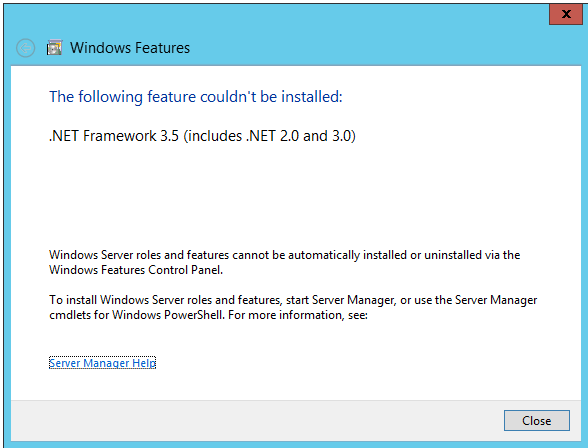
Causa
Se trata de un problema conocido en SQL Server 2012 CU1 y CU2.
Nota:
Este problema se ha corregido en la actualización acumulativa 3 para SQL Server 2012 y versiones posteriores.
Prevención
Para evitar este problema, realice una de las siguientes acciones:
Habilite .NET Framework 3.5, aplique el paquete de actualización CU1 o el paquete de actualización CU2 y, a continuación, deshabilite .NET Framework 3.5.
Nota:
Solo debe deshabilitar .NET Framework 3.5 si la instalación no incluye componentes que dependen de .NET Framework 3.5.
Instale SQL Server 2012 desde un paquete de instalación indestable que incluya SQL Server 2012 y CU3 o una versión posterior.
Aplique la actualización acumulativa 3 o una versión posterior. Para obtener más información, vea Las compilaciones de SQL Server 2012 publicadas después de la publicación de SQL Server 2012.
Problema 3: las alertas del modo de compatibilidad de aplicaciones de Windows se muestran durante una instalación silenciosa
Síntomas
En Windows 8.1, Windows 8, Windows Server 2012 R2, Windows Server 2012, Windows 10 y Windows Server 2016, .NET Framework es un componente de característica a petición (FOD). Además, las directivas del sistema de Windows 10, Windows 8.1 y Windows 8 y las directivas del sistema Windows Server 2016, Windows Server 2012 R2 y Windows Server 2012 requieren que los usuarios se alerten cuando los componentes foD estén habilitados.
Nota:
De forma predeterminada, .NET Framework 4.0 está habilitado en Windows 8 y Windows Server 2012. Además, .NET Framework 4.5 está habilitado en Windows 8.1 y Windows Server 2012 R2, y .NET Framework 4.6 está habilitado en Windows 10 y Windows Server 2016. Sin embargo, .NET Framework 3.5 está deshabilitado.
Por lo tanto, se puede mostrar una advertencia de modo de compatibilidad de programa que pida a los usuarios que descarguen e instalen .NET Framework 3.5 durante una instalación silenciosa. Estas alertas de compatibilidad de programas no se pueden suprimir. Las capturas de pantalla de advertencias se muestran de la siguiente manera:
Windows Server 2012 R2 y Windows Server 2012: servidor completo
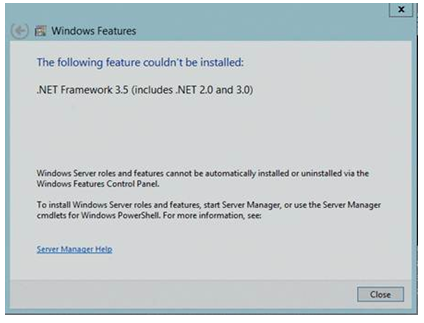
Windows Server 2012 R2 y Windows Server 2012- Server Core
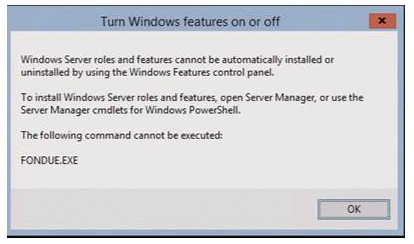
Prevención
Para evitar este problema, el usuario puede habilitar .NET Framework 3.5 antes de realizar una instalación silenciosa.
Problemas adicionales de instalación de SQL Server 2012
Problema 1: Se puede generar una excepción no controlada de .NET Framework al intentar instalar una segunda instancia de SQL Server 2012
Síntomas
Considere el caso siguiente:
- Instale una instancia de SQL Server 2012.
- Se crea un archivo de configuración de usuario de .NET Framework 4.0 al instalar la instancia de SQL Server 2012. Además, .NET Framework 3.5 está habilitado durante la instalación.
- Intente instalar una segunda instancia de SQL Server 2012.
En este escenario, se puede generar una excepción no controlada. Puede recibir un mensaje de error parecido al siguiente:
Error al crear el controlador de sección de configuración para userSettings/Microsoft.SqlServer.Configuration.LandingPage.Properties.Settings: No se pudo cargar el archivo o el ensamblado System, Version=4.0.0.0, Culture=neutral, PublicKeyToken=xxxxx o una de sus dependencias. El sistema no puede encontrar el archivo especificado. (C:\Users\Administrator\AppData\Local\Microsoft_Corporation\LandingPage.exe_StrongName_ ryspccglaxmt4nhllj5z3thycltsvyyx\11.0.0.0\user.config)
Causa
En Windows 8 y Windows Server 2012, este problema se produce porque .NET Framework 4.0 está habilitado de forma predeterminada en Windows 8 y Windows Server 2012. Por lo tanto, se crea un archivo de configuración de usuario de .NET Framework 4.0 al instalar SQL Server 2012. Además, .NET Framework 3.5 está habilitado durante la instalación.
Al intentar instalar la segunda instancia de SQL Server 2012, la instalación usa .NET Framework 2.0 porque .NET Framework 3.5 ya está instalado. Esto entra en conflicto con la configuración del archivo de configuración de usuario causa la excepción no controlada.
En Windows 8.1 y Windows Server 2012 R2, este problema se produce porque .NET Framework 4.5 está habilitado de forma predeterminada en Windows 8.1 y Windows Server 2012 R2. Por lo tanto, se crea un archivo de configuración de usuario de .NET Framework 4.5 al instalar SQL Server 2012. Además, .NET Framework 3.5 está habilitado durante la instalación.
Al intentar instalar la segunda instancia de SQL Server 2012, la instalación usa .NET Framework 2.0 porque .NET Framework 3.5 ya está instalado. Este conflicto con la configuración del usuario provoca la excepción no controlada.
En Windows 10 y Windows Server 2016, este problema se produce porque .NET Framework 4.6 está habilitado de forma predeterminada. Por lo tanto, se crea un archivo de configuración de usuario de .NET Framework 4.6 al instalar SQL Server 2012. Además, .NET Framework 3.5 está habilitado durante la instalación.
Al intentar instalar la segunda instancia de SQL Server 2012, la instalación usa .NET Framework 2.0 porque .NET Framework 3.5 ya está instalado. Esto entra en conflicto con la configuración del archivo de configuración de usuario causa la excepción no controlada.
Prevención
Para evitar este problema, elimine el archivo User.config en la siguiente carpeta antes de instalar la segunda instancia de SQL Server 2012:
%userprofile%\AppData\Local\Microsoft_Corporation\LandingPage.exe_StrongName_ryspccglaxmt4nhllj5z3thycltsvyyx\11.0.0.0
Resolución
Nota:
Este problema se ha corregido en Microsoft SQL Server 2012 Service Pack 1 (SP1).
Si la primera instancia ya tiene instalado Service Pack 1, no debería experimentar este problema. Si no puede instalar Service Pack 1 en la primera instancia, realice una de las siguientes acciones:
Instale la segunda instancia de SQL Server 2012 desde un paquete de instalación indestable que incluya SQL Server 2012 y Microsoft SQL Server 2012 Service Pack 1. Después de la instalación de la nueva instancia, debe aplicar SQL Server 2012 Service Pack 4 o una actualización posterior. Para obtener más información, consulte Cómo obtener el service pack más reciente para SQL Server 2012.
Aplique una revisión previa mediante los archivos SP4 de SQL Server 2012 y, a continuación, instale SQL Server 2012:
En un equipo donde SQL Server 2012 RTM no está instalado:
Descargue e instale SQL Server 2012 SP4.
En la pantalla Términos de licencia, haga clic en la casilla Acepto los términos de licencia y, a continuación, seleccione Siguiente.
Nota:
Los archivos de instalación se instalan y el asistente para la instalación se cierra automáticamente.
Compruebe la instalación. Para ello, inicie Agregar o quitar programas y compruebe que se muestran los siguientes elementos:
- Instalación de Microsoft SQL Server 2012, versión 11.0.7001.0
- Dos entradas para Microsoft Visual C++.
En un equipo que tenga una instancia existente de SQL Server 2012 RTM:
Descargue e instale SQL Server 2012 SP4.
Extraiga los archivos SP4 en una carpeta local. Por ejemplo, extraiga los archivos SP4 en c:\sp4.
Nota:
No se puede ejecutar el programa de instalación de SQL Server 2012 SP4 en este escenario.
En la carpeta en la que extrajo los archivos SP4, haga doble clic en SqlSupport.msi y, a continuación, seleccione Sí.
Compruebe la instalación. Para ello, inicie Agregar o quitar programas y compruebe que se muestra el programa de instalación de Microsoft SQL Server 2012, versión 11.0.7001.0.
Nota:
Consulte la sección Instrucciones de instalación de la página de descarga de SQL Server 2012 SP4 para determinar la descarga correcta del servidor.
Problema 2: No se puede instalar un clúster de conmutación por error de SQL Server 2012 con la característica Recurso compartido de secuencias de archivos habilitada en Windows Server 2012 R2 o Windows Server 2012
Síntomas
Puede recibir un mensaje de error similar al siguiente al intentar instalar un nuevo clúster de conmutación por error de SQL Server 2012 con la FileStream característica Compartir habilitada en Windows Server 2012:
Error al establecer la propiedad privada "Security0x20Descriptor" en el valor "System.Byte[]" del recurso "Recurso compartido de secuencia de archivos de SQL Server (FILESTREAM)". Error: se produjo un error al llamar al código de clúster desde un proveedor. Mensaje de excepción: no encontrado.
Causa
Este problema se produce porque la compatibilidad con la propiedad Descriptor de seguridad se quitó en Windows Server 2012.
Prevención
Para evitar este problema, instale el clúster de conmutación por error sin la FileStream característica Compartir habilitada. Una vez completada la instalación, habilite la FileStream característica Compartir.
Resolución
Nota:
Este problema se ha corregido en Microsoft SQL Server 2012 Service Pack 1 (SP1).
Para resolver este problema, desinstale la instancia de clúster con errores mediante Agregar o quitar programas y, a continuación, instale el clúster de conmutación por error sin la FileStream característica Compartir habilitada. Una vez completada la instalación, habilite la FileStream característica Compartir.
Problema 3: Error durante la instalación de SQL Server 2012: "Se intentó cargar un programa con un formato incorrecto"
Síntomas
Considere el caso siguiente:
- Instala una versión de 64 bits de Windows 10, Windows 8.1 o Windows 8.
- Intenta instalar SQL Server 2012 en modo Windows en Windows (WoW).
- La instalación de SQL Server 2012 incluye Reporting Services.
En este escenario, se produce un error en la instalación. Además, recibirá un mensaje de error similar al siguiente:
Error en la operación con 0x8007000B
Se ha intentado cargar un programa con un formato incorrecto.
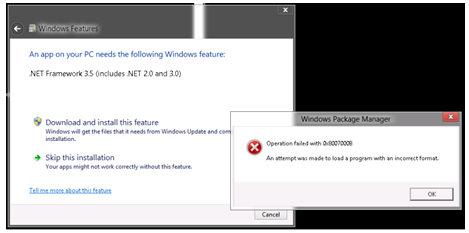
Prevención
Para evitar este problema, instale el componente IIS ASP.NET 3.5 mediante Administrador del servidor antes de instalar SQL Server 2012. Para obtener más información, consulta ASP.NET 2.0 y ASP.NET 3.5 no funcionan después de desinstalar ASP.NET 4.5 en Windows 8 o Windows Server 2012.
Problema 4: No se puede instalar una instancia de clúster de conmutación por error de SQL Server 2012 Enterprise Edition
Síntomas
Considere el caso siguiente:
Realice una de las siguientes acciones:
- Se crea un paquete de instalación indestable que incluye SQL Server 2012 y CU1.
- La revisión previa se usa CU1 antes de instalar SQL Server 2012.
Instale SQL Server 2012 mediante la opción UIMODE=EnableUIOnServerCore .
En este escenario, se produce un error en la instalación. Recibe un mensaje de error similar al siguiente.
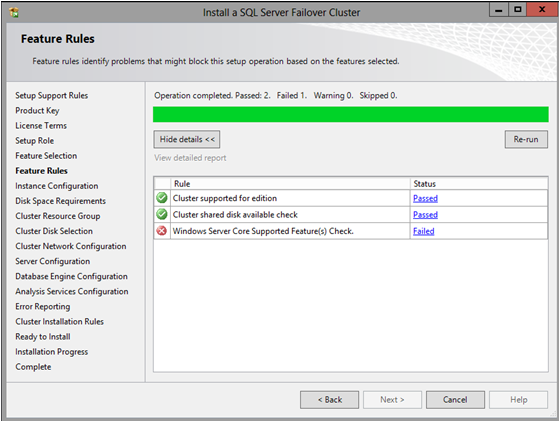
Los detalles del error son similares a los siguientes.
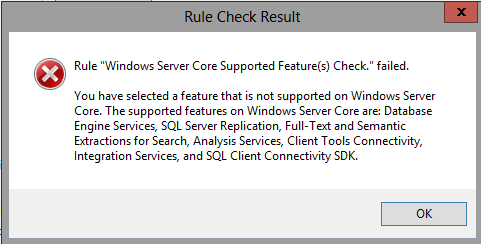
Causa
Este problema se produce porque la DQ característica se selecciona implícitamente junto con el componente Engine durante la instalación.
Nota:
La DQ característica no se admite en el modo Server Core.
Resolución
Nota:
El problema se ha corregido en SQL Server 2012 RTM CU3 y SQL Server 2012 Service Pack 1.
Para solucionar este problema, realice una de las acciones siguientes:
- Cree un paquete de instalación indestable que incluya SQL Server 2012 y CU3.
- Aplique revisiones previas a los archivos de soporte técnico del programa de instalación mediante la ejecución del paquete de instalación CU3.
Problema 5: Mensaje de error al intentar actualizar el nodo de clúster a SQL Server 2012: "No se pudieron guardar las propiedades comunes del recurso "Nombre de red SQL (<nombre> de SQL)
Para obtener más información sobre este problema y cómo resolverlo, vea el error "No se pudieron guardar las propiedades comunes del recurso "Nombre de red de SQL ()" al intentar actualizar el nodo del clúster a SQL Server 2012.
Problema 6: Mensaje de error al usar openSQLFileStream API: "System.ComponentModel.Win32Exception (0x80004005): no se admite la solicitud".
Síntomas
Considere el caso siguiente:
- Instale una instancia de SQL Server 2008 R2 en un servidor que ejecute Windows Server 2012.
- Actualice la instancia de SQL Server 2008 R2 a SQL Server 2012 Service Pack 1 (SP1).
- Use la
OpenSQLFileStreamAPI.
En esta situación, recibe un mensaje de error similar al siguiente:
System.ComponentModel.Win32Exception (0x80004005): no se admite la solicitud.
Causa
Este problema se produce porque la actualización de SQL Server 2012 elimina incorrectamente la siguiente clave del Registro:
HKEY_LOCALMACHINE\System\CurrentControlSet\Services\LanmanServer\Parameters\FsctlAllowList\FSCTL_SQL_FILESTREAM_FETCH_OLD_CONTENT
Solución alternativa
Para solucionar este problema, use el Editor del Registro para volver a crear la siguiente clave del Registro:
HKLM\System\CurrentControlSet\Services\LanmanServer\Parameters\FsctlAllowList
Dword: FSCTL_SQL_FILESTREAM_FETCH_OLD_CONTENT
Value: 0x92560
Consulte también
Consideraciones de implementación de Microsoft .NET Framework 3.5.
Conozca los requisitos de .NET Framework para varias versiones de SQL Server.